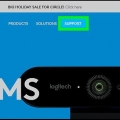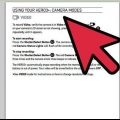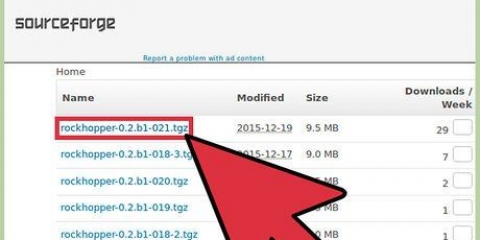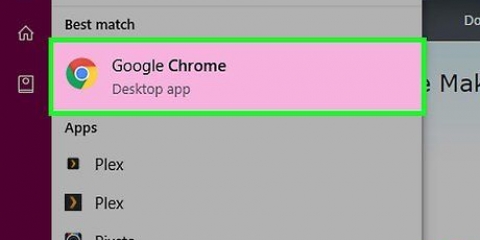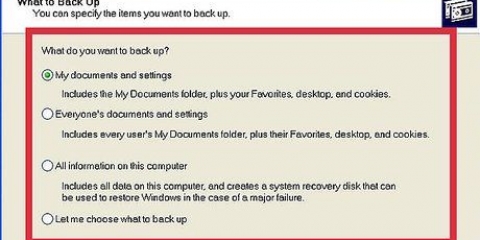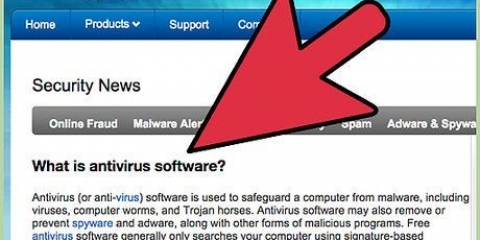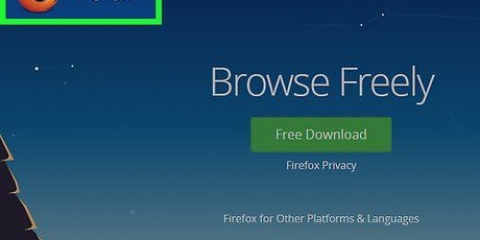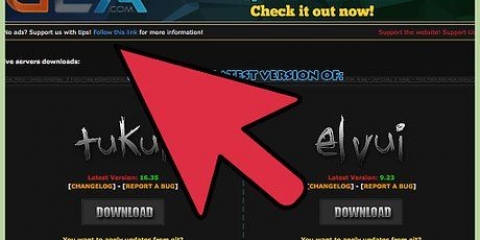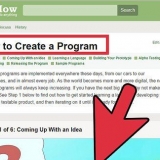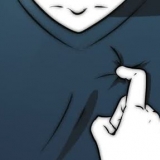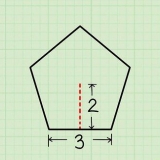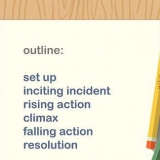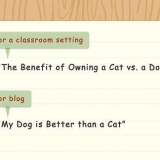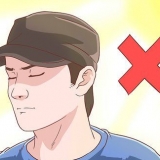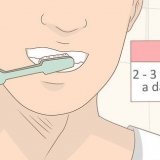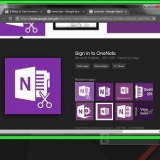Pule esta etapa se você não recebeu um CD-ROM com sua webcam. Geralmente, você pode baixar o software da sua webcam na página de ajuda ou suporte do site da marca da webcam.







Instalar uma webcam
Este tutorial mostra como instalar e configurar uma webcam em seu computador Windows ou Mac. Com a maioria das webcams modernas, você só precisa conectar a webcam ao computador para configurá-la.
Degraus
Parte 1 de 2: Instalando a webcam

1. Conecte a webcam ao seu computador. Conecte o cabo USB da sua webcam em um dos conectores USB retangulares na lateral ou na parte traseira do computador.
- Um cabo USB só se encaixa no conector de uma maneira. Se o cabo não encaixar no conector, gire o cabo 180 graus e tente novamente.
- Se você tiver um Mac, provavelmente precisará comprar um adaptador USB para USB-C para conectar uma webcam comum.
- Certifique-se de conectar a webcam ao seu próprio computador e não a um hub USB. Um hub USB geralmente não é forte o suficiente para executar uma webcam.

2. Insira o CD-ROM da webcam em seu computador. Insira o CD-ROM que acompanha sua webcam no CD-ROM do seu computador e certifique-se de que o CD-ROM esteja com o logotipo voltado para cima. Como a maioria dos Macs modernos não possui uma unidade de CD-ROM, você precisará usar uma unidade de CD-ROM separada conectada com um cabo USB.

3. Aguarde a página de instalação da webcam abrir. A página de instalação da sua webcam deve abrir automaticamente. Se você não recebeu um CD-ROM com sua webcam, o processo de instalação deve iniciar automaticamente depois que você conectar a webcam ao seu computador.

4. Siga as instruções na tela. As instruções variam de acordo com a webcam, mas a maioria das webcams exige que você clique em uma série de janelas de preferência antes de clicar em um botão que diz para instalar clique.
Preste atenção às informações fornecidas nas janelas. Você provavelmente terá que definir algumas preferências aqui que garantirão que a webcam funcione corretamente.

5. Aguarde a instalação da webcam. Quando a webcam estiver instalada, o programa correspondente deve abrir, após o qual você poderá configurar a webcam.
Parte 2 de 2: Configurando a webcam

1. Abra o software da webcam. Se o software da webcam não abrir automaticamente após a conclusão do processo de instalação, você precisará localizar o programa em seu computador e abri-lo manualmente.
O nome do software da webcam provavelmente conterá o nome da marca da webcam, então procure a marca (por exemplo, YouCam) no menu Iniciar
(Windows) ou Spotlight (Mac).
2. Coloque a webcam. A maioria das webcams tem um grampo na parte inferior que permite prendê-lo na parte superior do monitor. Se a sua webcam não tiver um grampo, procure uma superfície plana e elevada para colocar a webcam.

3. Mova a webcam, se necessário. No meio da janela do software da webcam, você deve ver as imagens que sua webcam está filmando no momento. Usando as imagens como guia, mova a webcam para que fique apontada para o seu rosto no ângulo desejado.

4. Teste o som da sua webcam. Ao falar em voz alta, procure picos de atividade sob o título `Som` ou `Áudio` na janela da webcam. Se você não vir nenhuma atividade, o microfone da sua webcam não está funcionando e talvez seja necessário ativá-lo nas configurações da sua webcam ou do computador.
Consulte o guia do usuário da sua webcam para saber como solucionar problemas de som da sua webcam.

5. Ajuste as configurações da sua webcam, se necessário. A maioria dos programas de webcam tem uma seção com Configurações (ou um ícone de engrenagem) em algum lugar na janela. Você pode clicar nesta opção para visualizar e alterar configurações como contraste, como sua webcam responde a pouca luz, etc.
As configurações variam de acordo com a webcam. Se você não encontrar a seção de configurações, verifique o manual do usuário da sua webcam.
Pontas
- Por favor, leia o manual do usuário da sua webcam antes de instalá-la, pois isso ajudará você a entender os recursos e opções que sua webcam possui.
Avisos
- Não toque na lente da sua webcam.
Artigos sobre o tópico "Instalar uma webcam"
Оцените, пожалуйста статью
Popular